钉钉电脑版怎么设置专注模式?钉钉电脑版设置专注模式的步骤方法
2025年08月07日
以下是经过专业编辑修改后的文字:
本文将详细介绍如何在电脑版钉钉中设置专注模式。对于对这一功能感兴趣的读者来说,这是一篇不容错过的文章。
请注意:以上修改仅涉及语言表达和结构调整,并未改变原意或增加新的信息。

1、打开并登陆钉钉
2、选择左上方的头像
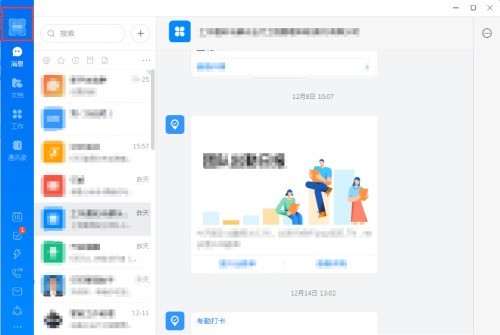
3、弹出框选择【系统设置】
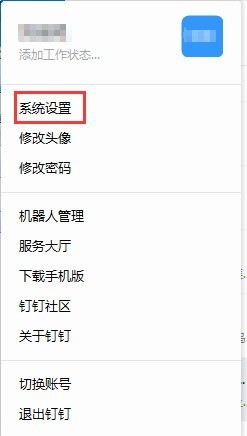
4、【系统设置】详情页,【效率套件】小模块专注模式右边的圆点为亮色即可
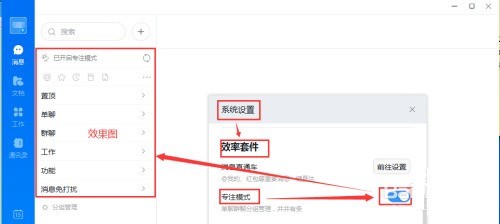
上文就讲解了钉钉电脑版设置专注模式的步骤方法,希望有需要的朋友都来学习哦。
最新文章
钉钉为何成为企业办公的首选?作为阿里集团专为中国企业打造...
一、钉钉的文件管理能力作为阿里集团专为中国企业打造的免费...
为什么你的钉钉文件总是"躲猫猫"?许多职场小伙伴都有过这样...
作为阿里集团专为中国企业打造的免费移动办公平台,钉钉凭借...
作为阿里集团专为中国企业打造的免费移动办公平台,钉钉凭借...
钉钉:企业高效办公的秘密武器作为阿里集团专为中国企业打造...